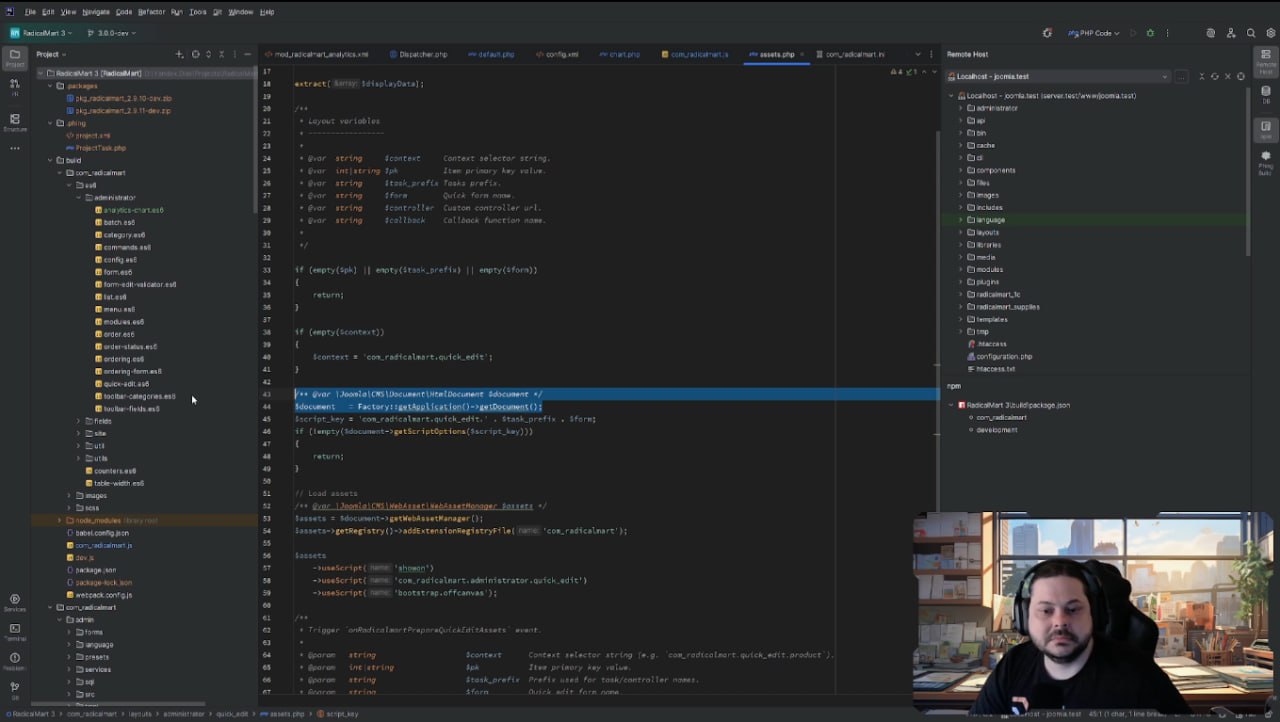Решила написать продолжение "Быстрого старта", т.к. это вещь безусловно полезная, но слишком короткая для того, чтобы это можно было назвать мануалом, а в существующем Факе на этом сайте нет определенной последовательности действий, характерных для новичка.
Все, что написано ниже - ИМХО+ плод моих ошибок.
Но т.к. люди с этого форума серьезно сэкономили мое время своей помощью, то я тоже постараюсь это сделать для остальных новичков.
Просто я вижу, что вопросы задаются нами примерно одни и те же. Ну так зачем мучится поодиночке, когда можно порадоваться вместе?))
ПЕРВЫЕ ШТРИХИ
1. Установка. Описана подробно.
Так что вы, конечно, установили Joomla.
Не забываем, что установка и скачивание движка или компонента к себе на комп - это разные вещи.
Движок можно установить на
- хостинг (для этого его надо приобрести, именно хостер даст вам доступ к нужным директориям и пароли к ним)
- прямо к себе на комп (это называется локалкой)
Юзаем
*
Все про установку хоть куда. И не только. (читаем, не отрываясь, там все пригодится)
*
Установка Joomla на локальный компьютер (качаем)
2. Поставили. Откройте сразу сайт и админку.Если вы действительно установили движок верно, то в конце установки вам скажут, где ваш сайт и как туда попасть.
Первые 3 желания возникающие глядя на открывшееся произведение.
1. Поменять дизайн. Не советую - вы потеряете много времени, а для этого надо уже что-то на сайте иметь и понимать какова структура. Не перерывайте многочисленные сборники бесплатных шаблонов - вы будете ориентироваться только по принципу "нравится-не нравится стиль", но вы же еще не имеете понятия о том, что конкретно вам нужно упаковать в эту обертку (какое будет меню, какие разделы, можно ли узкий шаблон или нужно на всю страницу и т.д. - очень много тонкостей)
Так что поставьте первый попавшийся 3-х колоночный диз с очень неяркой приятно расцветкой. "Красивый" может вам надоесть до тошноты за время ремонта.
2. Убрать чужие рекламные баннеры вверху, написать свое название сайта и убрать внизу ссылку на Joomla и как она прекрасна.Проще всего убираются
баннерыКомпоненты-Баннеры и вычищаете все содержимое оттуда.
Дальше нужно помнить следующее.
Изменения на странице производятся через файлы шаблона - ни странички, ни разделы вообще ни при чем.
Значит идти нужно Сайт-Шаблоны-Шаблоны сайта
Там вы видите две нужные кнопки
а) Редакт.html (кот.скорее всего на самом деле php) Это
index.php шаблона (путь в ftp: www/templates/название шаблона/)
б)и Ред.CSS - это
template_css шаблона (путь в ftp: www/templates/название шаблона/css)
Иными словами:
html - это ЧТО и ГДЕ у вас на сайте, т.к. для редактирование струкруры сайта: расположение, надписи, блоки и т.д.
CSS - это КАК оно там: цвета блоков, шрифты и прочее.
Т.е. надпись нужно менять в html
Открываете и первым делом смотрите вверху зелененьким написано, что "доступен для записи"? Нет. Идем через ftp меняем доступ на 777
Доступ легко меняется через программу Total Commander
Файлы-Изменить аттрибуты
Дальше в админке в шаблонах
Ctrl+F (поиск по странице)-вбиваете фразу, которая у вас там на сайте висит-Найти- меняете-сохраняете.
Прокручиваете вниз, видите там
ту самую ссылку, что внизу сайта.Читаете эту тему и делаете, что говорят
http://joomlaforum.ru/index.php/topic,9103.0.htmlВообще
index.php и template_css лучше править не через админку, потому что там разметки нет.
Правьте через спец. программу и бросайте через ftp на сайт.
Обязательно сохраняйте оригинал - создайте спец.папку где-нибудь на компе под рукой.
3. Третье желание - создать меню.Не делайте этого, забудьте про меню вначале. Лучше создайте все нужные разделы, а потом уже сделаете любое нужное меню. Так будет проще. Если что я предупреждала.
Итак, что дальше? Определимся, что же мы тут имеем.
Мы имеем материал, который надо в какой-то удобной форме запихать на сайт.
СТРУКТУРА САЙТА.
Ваша страница - это набор из разных позиций материалов, маленьких и больших. Позиции прописываются опять же в конкретном шаблоне.
Увидеть их можно Сайт-Предпросмотр сайта-Внутри с позициями
Вот теперь вы видите свой сайт без излишеств.
Это
mainbody (т.е. непосредственно сам текст)
И многочисленные
позиции для модулей (мелкой информации по бокам, сверху и т.д.)
Существуют шаблоны, где эти позиции прописаны в огромном количестве - бери и пользуйся
http://www.joomlatd.com/index.php?option=com_content&task=view&id=21&Itemid=1Но это платные (где-то за 50 зеленых), а практически все бесплатные в этом смысле очень убогие и имеют в лучшем случае правую колонку, за что гордо именуются 3-х колоночными.
Так что готовьтесь,
скорее всего эти штуки вам придется вписывать в шаблон самим.
С позициями модулей можно разобраться здесь
http://joomlaportal.ru/content/view/465/53/Новые позиции делаются так:
1. Пишутся в списке позиций (из которого потом можно будет выбрать нужный внутри каждого модуля) Сайт-Шаблоны-Позиции модулей
2. В index.php прописывается позиция модуля
Об этом читаем здесь
http://joomlaportal.ru/content/view/409/53/ ЗАПОЛНЕНИЕ КОНТЕНТА.
Непосредственно
сама информация (позиция mainbody) может быть выложена через:
1.
Создание разделов и категорий - только текстовая информация по типу блогов, с кратким содержанием и с полным по клику "Подробнее"
Вот как здесь
http://joomlaportal.ru/content/blogsection/1/70/Если вам нужен каталог, т.е. материал по принципу Раздел-Категория-Подкатегория-Подподкатегория, поставьте
nestedcategories_hack_by_mdd (см. прикрепленные файлы) и вы сможете без особых проблем создать себе
дерево категорий любой глубины. Важно! Не используйте для
простых текстовых каталогов (как тут советуют на форуме) компоненты
-Virtuemart
(сложный мануал, не очень хорошая техническая поддержка на форуме особенно для новичков принцип "Читай сам"
+очень много лишнего - замучаетесь все это отключать+создает большую нагрузку на сервер)
-DeepPockets
Тут все валится в одну кучу и по сути каждый материал является своей категорией отдельной. Результат - здоровое дерево, которое очень медленно открывается и вообще неудобно до ужаса.
2.
Компоненты - это тоже материалы в позиции mainbody, только с расширенными возможностями.
Выбираем.
2.1. Файловые хранилища (Remository, DocMan) - это все, что "Скачать"
2.2. Галерея
True Gallery2.3. Видео каталоги
Seyret - видео раздел на сайте по типу youtube
KinoArchiv - кино каталог на сайте
Вставка видео с youtube в содержимое сайта - через мамбот AllVideo Plugin
2.4. Комментарии
Jcomments2.5. Добавление материалов с фронта
Ja Submit (для добавления материалов с фронта пользователями)
Если вы не хотите, чтобы кто попало добавлял на ваш сайт чего-нибудь - добавленный пункт меню Ja Submit просто перенесите в usermenu и не надо заморачиваться с правами и группами.
УСТАНОВКА.
Набрали добро, идем устанавливать.
Важно! Не стоит сразу пихать на сайт.
Чаще всего компоненты идут архивом-сборником - сразу пакет из самого компонента и грозди модулей и мамботов в нему.
Поэтому если вы видите при установке:
Загрузка component - загрузка неудачна
ОШИБКА: В установочном пакете невозможно найти XML-файл установки.
[ Продолжить ... ]
Загрузка component - неудачна
Установочный файл не найден:
/data/home/shah/htdocs/main/media/install_453c6c5c7bed0/
[ Продолжить ... ]
Скорее всего вы просто не распаковали ваше добро.
Установка по типу заливки фото на Радикал.
В админке Установка/Удаление - Установка Компонента-кнопка Установить и загрузить
Иногда особо вредные компоненты нужно загружать принудительно.
Тогда читаем здесь
http://joomlaportal.ru/content/view/271/53/3.
Модули - это вся мелкая инфа по бокам от mainbody - календари, меню (сверху, сбоку), опросы и т.д.
Чаще всего это приложение к какому-то компоненту для вывода краткой информации на других страницах.
Бывают разными, но практически везде есть "Последний добавленный материал" и "Самый популярный"
Что тут важно?
1. Модули имеют
привязку к меню (на всех или на какой-то одной конкретной странице они будут отображаться) Это справа колоночка такая длинная - выбор нужного (но для этого надо это меню разветвленное уже иметь, так что это делается попозже)
2. Модули
ставятся в какой-то позиции на сайте (это сразу под названием модуля - left right и т.д.)
Важно! В списке позиций больше, чем на самом деле в вашем шаблоне, так что для начала посмотрите какие из них рабочие, а какие нет.
4. Мамботы - это не контейнеры для инфы, а просто функции, дополнения - КАК оно должно все работать.
ОТОБРАЖЕНИЕ НА САЙТЕ.
Установили все нужные компоненты, модули и мамботы к ним.
Нужно, чтобы это появилось на сайте.
Как делается?
Важно! За отображение на сайте отвечают ПУНКТЫ МЕНЮ.
Именно там задаются ПАРАМЕТРЫ ОТОБРАЖЕНИЯ материала (1 колонка или две и т.д.)
+Именно там вы дублируете ПОДЧИНЕННОСТЬ, которая будет ВИДНА на сайте. То, что вы там накорябали в Разделах-Категориях всем до лампочки - оно никому не видно.
Итак, по шагам.
1. Разделы и каталоги на сайте.Содержимое
-Разделы-Новый раздел. Например, "Моя семья"
-Категории-Новый. "Мама", "Папа", "Я", "Бабушка"
Далее тут же в каталогах если вам нужен подкатегория
создаем его так же как основные -
Новый "Детство моей бабушки", сохраняем.
Отрываем его снова и выбираем для него Родительскую категорию "Бабушка"
В результате выстраивается структура
"Моя семья" - "Бабушка" - "Детство моей бабушки"
Можно и глубже благодаря nestedcategories
Дальше идем:
Содержимое-Содержимое по разделам-Моя семья-Категории. Там тоже все в одну кучу, но уже только
по вашему разделу (отличие от предыдущего места).
Важно!
Добавление материала:
Идем в Содержимое раздела интервью и пишем новый материал "Мемуары моей бабушки".
Выбираем ИМЕННО ТАМ (справа от названия) конкретную категорию или сразу подкатегорию нужную.
Сохраняем.
2. Идем
в меню (mainmenu). Создаем аналогичную структуру по такому же принцупу.
Только придется выбрать СПОСОБ отображения материала.
Ну
за раздел будет отвечать - Блог: содержимое раздела
за категории и подкатегории - Блог: содержимое категории
Справа в добавлении меню есть важные параметры вашей страницы -
количество колонок и количество материалов на сайте. По умолчанию стоят 5 материалов (1+4) и 2 колонки. Если нужно - меняйте.
Для вписывания в пункт меню сторонних (не Джумловских) страничек есть:
Wrapper (оболочка) - это у вас будет отображение на фоне вашего дизайна
Или
Ссылка Url - это просто загрузка той другой странички.
Со всем остальным сами разберетесь.
После этого
все это добро появляется на сайте ВАЖНО! в позиции модуля Главное меню.Если вы хотите меню передвинуть, то идете в этот модуль и ставите его в действующую на сайте позицию.
2. Компоненты.Помнится мы установили компонент.
Создаем там структуру (Разделы-категории-подкатегории)
Заполняем хотя бы одной фигулькой (например, в Datso Gallery "Фото моей бабушки" и кидаем одну фотку.
Идем в
mainmenu - Новый- Компонент-СохранитьСоздался пункт меню по типу обычного Раздела.
Для отображения в меню
подразделов в компонетов используем Новый пункт меню -
Ссылка Url и вставляем туда нужную ссылку.
Все, наша структура меню готова. Если вы хотите разместить это дело вверху с выпадающими подкатегориями, то нужно установить подходящий компонент меню.
Как добавить изображение на сайт1. Загрузка файлов (наших фоток) на сайт.
Заходим в Медиа-менеджер. Загружаем в нужную папку все нужные фотки. Сразу все. Если фотки у вас для разных материалов, то просто грузим в РАЗНЫЕ папки.
Или по ftp заходим в нужную директорию (основная ... , дальше идут категории) и грузим
2. Материал.
Идем в содержимое-нужный раздел, категория-создаем документ, пишем/вставляем текст.
3. Нужная директория.
На вкладке "Изображения" в левой колонке находим наши загруженные файлы.
По умолчанию открывается корневая папка Медиа-менеджера или папка (...) по ftp
Мы идем глубже, для этого ПОД левой колонкой есть выбор папок.
Все, зашли, увидели свои файлы.
4. Загружаем фото.
Тыкаем на один рисунок, жмем стрелочку, которая добавляет фотку в правую колонку
Тыкаем вторую картинку и т.д. Пока у нас в правой колонке не окажутся ВСЕ нужные фотки в НУЖНОМ ПОРЯДКЕ (т.е. так, как они должны будут выводиться в статье на сайте).
Если у вас они не в том порядке или вы решите их поменять, то там есть стрелочка Вверх/вниз - выделяете нужную фотку и жмете столько раз сколько надо.
5. Подписываем и вставляем.
Теперь работаем с каждой фоткой в правой колонке отдельно.
Выделяем одну и внизу подписываем:
-с какой стороны будет отображаться именно эта конкретная фотка.
-Альтернативный текст и Подпись.
Дальше:
-Жмем "Применить" внизу вкладки Изображения
-Ставим курсор в НУЖНОЕ место материала
-Жмем кнопку MOSIMAGE либо под кратким, либо под полным текстом материала.
У вас в нужной части появляется код {mosimage} - это и есть картинка.
Выделяем следующую фотку. Снова подписываем, сохраняем.
Сохраняем материал и обязательно смотрим все ли нормально отобразилось на сайте!
6. Доп.возможности
Есть спец.мамботы для вывода изображений - все картинки на сайте появляются превьюшками и раскрываются полностью только по клику на конкретном фото.
Например
HsimageКартинки добавляются по той же схеме, что вверху.
Вот теперь у вас что-то похожее на сайт.
______________________________________________________
Прикрепила еще
модули для вывода кодов - html и informer+ ссылку на темку модуля для вывода php http://joomlaforum.ru/index.php/topic,10783.0.htmlПолезные штучки - счетчик там поставить или партнерку.
________________________________________________________
Юзаем еще вот это:
*
Начало Быстрого старта (офиц.документация) (читаем, если хочется)
Видеоуроки для новичков (Joomla 1.5):
*
Создание, форматирование и удаление материала Часть 1 (качаем)
*
Создание, форматирование и удаление материала Часть 2 (качаем)
+Юзаем голову, руки и
поиск на любом сайте.

[вложение удалено Администратором]